wifi密码查看器怎么使用(WiFi万能钥匙正确打开方式)
密码太多时,我们总会忘记。特别是一些 WIFI 密码。
特别是在学校和工作中,电脑连接了 WIFI。这时,有小伙伴来问密码是多少。这时,我们怎么查看电脑已经连接的 WIFI 密码呢?
今天,小格子给大家介绍两种查看 Windows 系统的 WIFI 密码,小白分分钟也能学会!
1. 查看网络连接属性
以 Windows 10 为例,先连接需要查看的 WIFI ,依次进入【设置】、【网络和 Internet】、【WLAN】。然后点击右侧的【更改适配器选项】。
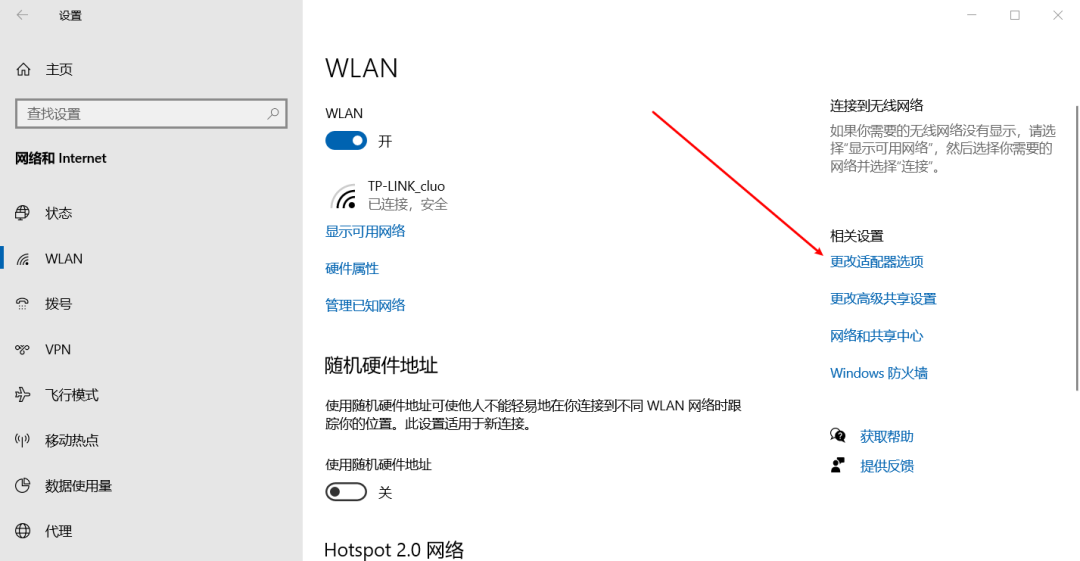
这时会进入网络连接界面,选中【WLAN】,右键点击【状态】。
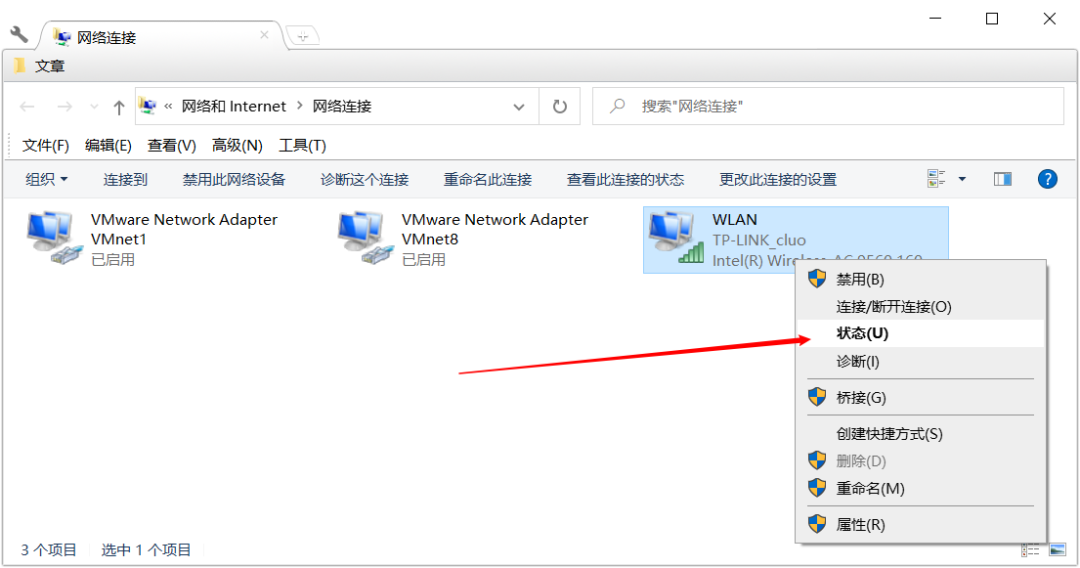
接着点击【无线属性】。
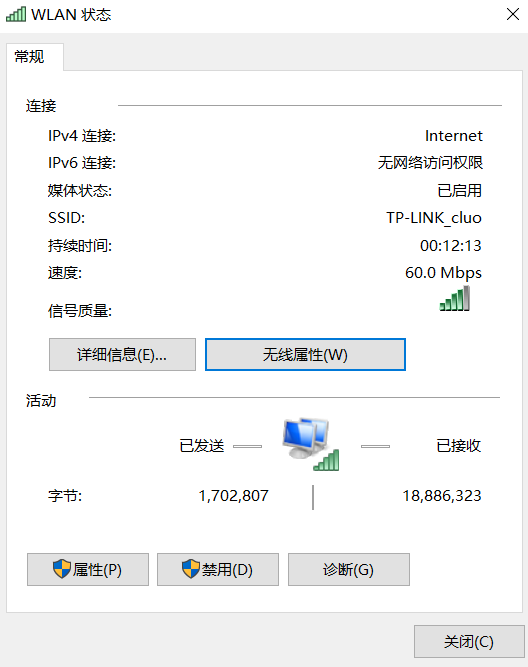
最后点击上方的【安全】,然后点击【显示字符】,这时就可以 WIFI 密码了。
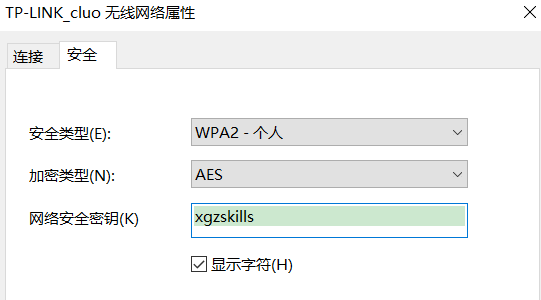
2. WIFI 密码获取助手
上面的方法,对电脑小白来说,太麻烦了,而且只能查看当前连接的 WIFI 密码。对于之前连接过的,是看不到的。
小格子在网上找了一个 WIFI 密码小工具,大小只有 84 k。打开此软件就可以一键获取 WIFI 账号和密码,非常方便。
下载软件后,直接双击打开,然后点击【点我获取】,即可查看电脑连接过的所有 WIFI 账号和密码。
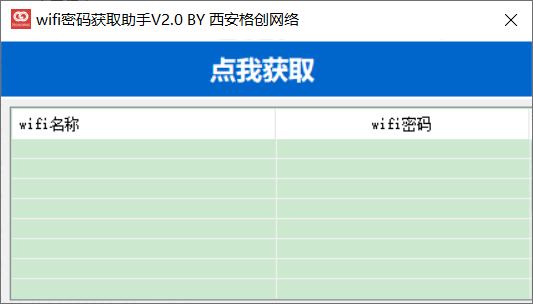
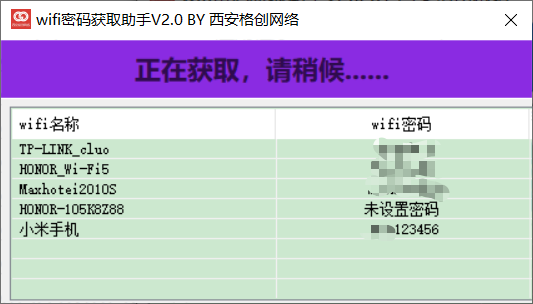
如果想看当前 WIFI 密码,并且不觉得麻烦,小格子建议使用第一种方式就好了,毕竟不用下载软件。如果是电脑小白,或者想看之前连接过的 WIFI 密码,小格子建议使用 WIFI 密码获取助手,简单方便。

